Qual è il processo WindowServer e Perché è in esecuzione sul mio Mac?

Durante il controllo di Activity Monitor, si è notato che qualcosa chiamato WindowServer occasionalmente occupa un po 'di potenza della CPU. Questo processo è sicuro?
CORRELATO: Che cos'è questo processo e perché è in esecuzione sul mio Mac?
Questo articolo fa parte delle nostre serie in corso che illustrano vari processi trovati in Activity Monitor, come kernel_task, hidd, mdsworker, installd e molti altri. Non sai quali sono questi servizi? Meglio iniziare a leggere!
WindowServer è una parte fondamentale di macOS e un collegamento di sorta tra le tue applicazioni e il tuo display. Se vedi qualcosa sul display del tuo Mac, WindowServer lo mette lì. Ogni finestra che apri, ogni sito web che navighi, ogni gioco che giochi - WindowServer "disegna" tutto sul tuo schermo. Puoi leggere ulteriori informazioni sulla guida per sviluppatori Apple se sei incline alla tecnologia, ma non è esattamente una lettura leggera.
Per la maggior parte, sappi che WindowServer è ciò che macOS, e ogni applicazione che usi su di esso, usa per mostra cose sullo schermo. È completamente sicuro.
Perché WindowServer utilizza tanta CPU?
Come abbiamo detto, ogni applicazione comunica con WindowServer per disegnare cose sul display. Se WindowServer occupa molta potenza della CPU, prova a chiudere le applicazioni e verificare se l'utilizzo diminuisce. Se vedi un calo particolarmente grande dopo aver chiuso un programma specifico, quel programma è probabilmente responsabile dell'elevato utilizzo della CPU.
In un certo senso, questo è normale: i programmi che cambiano costantemente ciò che viene mostrato sullo schermo useranno WindowServer piuttosto un po ', il che significa che useranno la potenza della CPU. Quindi è logico che giochi, editor video e altre applicazioni costantemente aggiornate causino un picco nell'utilizzo della CPU WindowServer.
Detto questo, a volte un bug in un software può causare un eccessivo utilizzo della CPU WindowServer. Se si nota questo pattern e non si ritiene che l'applicazione dovrebbe causare un grande picco nell'utilizzo della CPU WindowServer, è consigliabile contattare lo sviluppatore. Potresti aver trovato un problema che possono risolvere.
CORRELATO: 10 modi rapidi per accelerare un Mac lento
Se WindowServer continua a consumare molta energia anche quando non hai molto di niente in esecuzione , ci sono ancora alcune cose che puoi provare. Innanzitutto, controlla il nostro articolo sull'accelerazione di un Mac lento, in particolare la sezione sulla riduzione della trasparenza. Questa opzione è disponibile in Preferenze di Sistema> Accessibilità> Schermo ed è noto che riduce l'utilizzo della CPU WindowSever, in particolare sui vecchi Mac.
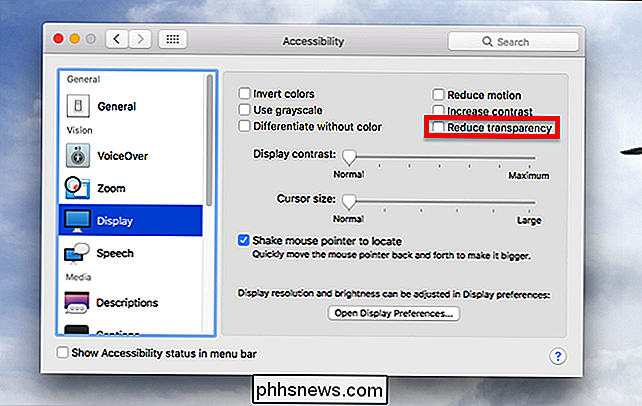
Puoi anche provare a chiudere le finestre non necessarie, assicurandoti che non ci siano troppe icone sul tuo desktop e riducendo il numero di desktop che usi in Mission Control. Se nessuna di queste funzioni, prendere in considerazione la reimpostazione della NVRAM;
Un'altra cosa da tenere a mente: se si utilizzano più monitor, WindowServer utilizzerà più potenza della CPU per attirare più schermi. Più display aggiungi, più vero è questo.
Credito fotografico: Hamza Butt

Come acquistare Bitcoin in modo facile
Aumenta o diminuisci, la gente non può smettere di parlare di Bitcoin. Parliamoci chiaro: non ti consigliamo di acquistare Bitcoin. Ma se hai il cuore su di esso, ecco come farlo facilmente, senza essere truffato. Avviso: Siate responsabili CORRELATI: Bitcoin non è una valuta, è un investimento (non sicuro) Secondo noi, speculare su Bitcoin (noto anche come BTC) è fondamentalmente la stessa cosa del gioco d'azzardo.

Come trasmettere la TV su Plex Media Center con i canali Plex
Plex Media Center è meglio conosciuto per la riproduzione estremamente semplice di file multimediali locali, ma ciò non significa che non è possibile nella potenza dello streaming video. Il sistema Channel semplifica l'aggiunta di contenuti da una varietà di fonti che vanno dalle ben note stazioni TV ai contenuti speciali.



